Si ha notado que su Mac está haciendo un zumbido, podría deberse al sistema de enfriamiento de la Mac. Muchas Mac más nuevas no tienen estuches removibles y en su lugar tienen un sistema de enfriamiento con ventiladores para enfriar los componentes internos. Los ventiladores de alta velocidad en estas máquinas pueden causar el molesto zumbido.
Limpieza de las rejillas de ventilación
Si su Mac está haciendo un zumbido, hay varios pasos que puede seguir para solucionar el problema. Una de las causas más comunes es el sobrecalentamiento, y puede solucionar el problema fácilmente limpiando las rejillas de ventilación de su Mac. El sobrecalentamiento hace que su ventilador gire más rápido, lo que empeora el ruido. Si tiene una Mac con modelos más antiguos, también puede abrir la carcasa para limpiar las rejillas de ventilación.
También puede limpiar las rejillas de ventilación de su Mac con aire comprimido. Sin embargo, este método puede causar más daño. También puede hacer que su ventilador funcione inmediatamente después de arrancar. Para limpiar las rejillas de ventilación, necesitará aire comprimido o enlatado. Tenga cuidado de no aplicar demasiada presión, ya que esto podría dañar las rejillas de ventilación. Además de las rejillas de ventilación, también puede limpiar la pantalla con movimientos circulares para eliminar la suciedad acumulada.
Si experimenta este problema en su Macbook Air, es posible que esté bloqueando una de las rejillas de ventilación. Trate de quitar mantas suaves o cojines que puedan estar bloqueando las rejillas de ventilación. Estos materiales también pueden bloquear el flujo de aire que se necesita para enfriar el hardware.
Restablecimiento del SMC
Es posible que haya notado que su Mac ha estado haciendo un zumbido, pero es posible que no sepa cuál es la causa. En algunos casos, el ruido puede ser causado por software malintencionado, que puede aumentar la carga del procesador y aumentar la cantidad de calor que genera. Otra causa del zumbido podría deberse a una configuración errónea del Controlador de administración del sistema (SMC).
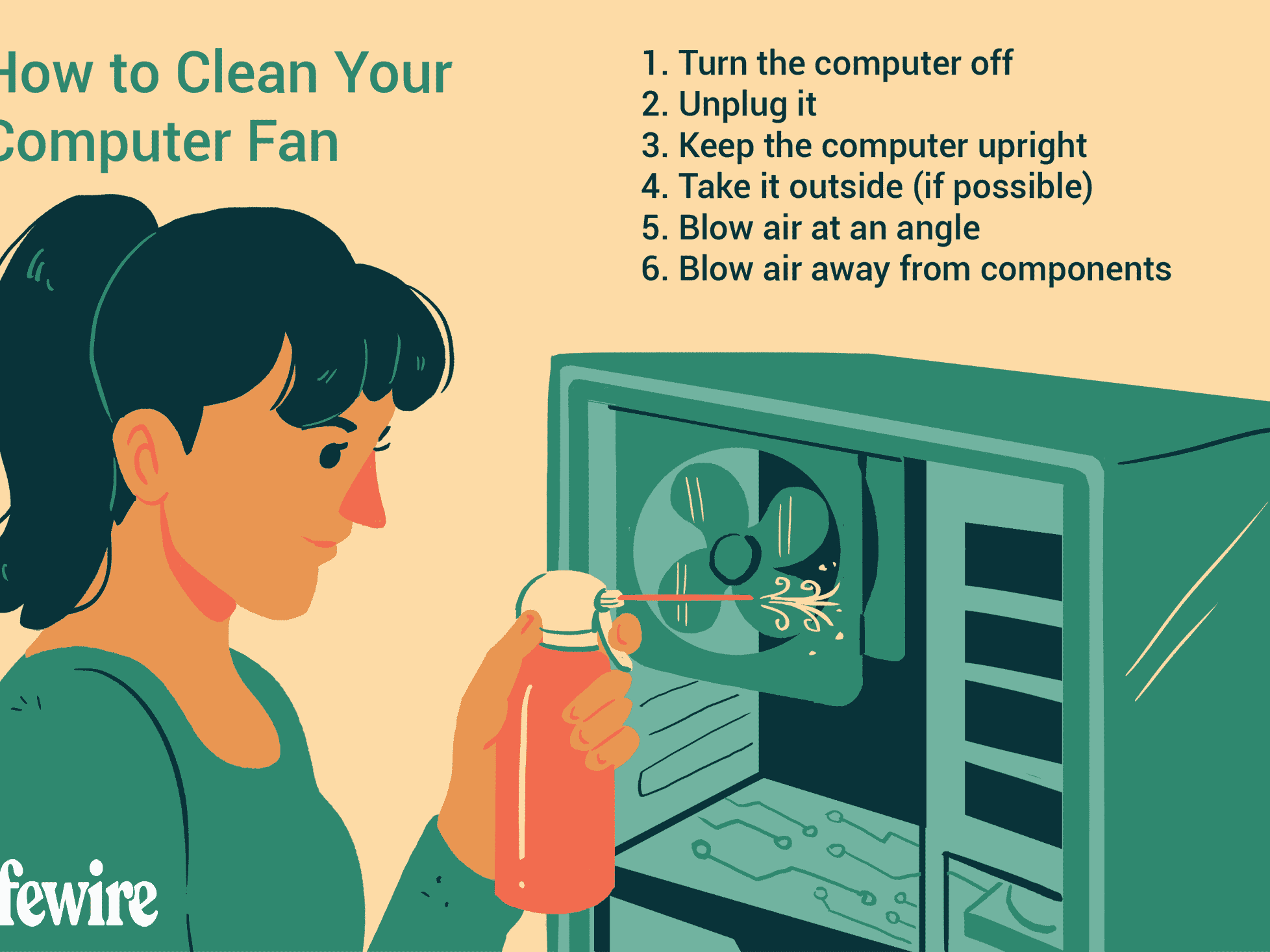
El SMC es un pequeño chip en su Mac que controla muchas de las funciones básicas, incluido el botón de encendido y la pantalla. Restablecer el SMC puede solucionar el problema y hacer que su Mac vuelva a funcionar. Primero, debe apagar su computadora y desconectar todos los periféricos externos. Mantenga presionadas las teclas de Encendido y Mayús durante unos siete segundos. Después de que hayan transcurrido los siete minutos, presione el botón de encendido nuevamente y espere a que la computadora se inicie.
Si aún tiene el problema, es posible que deba reiniciar el SMC para que el ventilador deje de zumbar. Esta es una solución simple y rápida que puede solucionar los problemas del ventilador de su Mac. Todo lo que tienes que hacer es seguir las instrucciones proporcionadas por Apple.
Si tiene una MacBook Air que emite un zumbido, puede solucionar el problema fácilmente reiniciando el controlador de administración del sistema. Este chip es responsable de las funciones de bajo nivel de tu Mac, como los ventiladores de refrigeración. Puede usar la herramienta de diagnóstico de hardware de Apple para identificar el problema.
Si esto no funciona, también puede intentar restablecer el PRAM. Luego, puede reiniciar su computadora y verificar la fuente de alimentación. Esto debería solucionar el problema. Es importante recordar que la temperatura de su Mac debe estar por encima de los 100 grados. Si está por encima de esta temperatura, se está sobrecalentando.
Si todo lo demás falla, puede intentar restablecer la NVRAM o el SMC. Esta es una buena manera de asegurarse de que su Mac esté arrancando correctamente. Si no puede ver la pantalla, intente usar un cable USB o cargador diferente. Si todos estos pasos fallan, el problema podría ser un problema de hardware.
Uso del software de control de ventiladores
Si escucha constantemente un zumbido en su Mac, es posible que desee utilizar un software de control de ventiladores. Este software le permite ajustar la velocidad de sus ventiladores y reducir la cantidad de ruido que hacen. Algunos de los programas disponibles en el mercado de Mac incluyen smcFanControl de eidac, Fan Control 1.2 de Lobotomo Software y MacBook/Pro Extended Fan Control de Derman Enterprises. Si bien la mayoría no le permitirá reducir la velocidad del ventilador por debajo del nivel recomendado por Apple, sin duda pueden ayudar.

Macs Fan Control es una aplicación gratuita que te permite monitorear y controlar los ventiladores de tu computadora. Su interfaz intuitiva lo convierte en una opción popular entre los usuarios de todo el mundo. Sus características incluyen la capacidad de monitorear la temperatura de la CPU y la velocidad del ventilador, y ajustes preestablecidos de ventilador personalizados. El programa es compatible con computadoras portátiles y de escritorio. Sin embargo, los usuarios deben evitar configurar la velocidad del ventilador demasiado alta porque esto puede causar sobrecalentamiento y daños a la máquina.
Si experimenta zumbidos en su Mac, debe intentar restablecer el controlador de administración del sistema (SMC) de su Mac. SMC es el componente central de su Mac que controla la velocidad y la temperatura del ventilador. El software malicioso puede hacerse cargo de este proceso y aumentar la carga de la CPU, creando un calor excesivo. Algunos hackers también modulan las vibraciones del ventilador para transmitir información.
Otra forma de resolver el problema es cambiando manualmente la temperatura de tu Mac. Puede hacerlo cambiando el valor de RPM o cambiando la velocidad del ventilador en relación con el sensor de temperatura. Sin embargo, debe tener cuidado de no tocar los circuitos ni los cables, ya que la carga estática puede hacer estallar componentes importantes. También debe evitar abrir su Mac, ya que esto puede anular la garantía.
Si su Mac se está calentando demasiado, puede intentar usar un soporte para MacBook. Eleva su Mac de la superficie y proporciona un mejor ángulo de visión, lo que mejorará la postura. Alternativamente, puede considerar agregar más RAM o comprar una nueva MacBook específicamente para la edición de video. Otra forma de detener el zumbido es identificar qué procesos están utilizando ciclos de CPU.
Comprobación de la temperatura
Si su Mac comienza a hacer zumbidos cuando verifica la temperatura, es posible que se esté sobrecalentando. Esto puede deberse a la ejecución de aplicaciones erráticas que consumen demasiada energía o hacen que su Mac expulse demasiado aire caliente. Para identificar las aplicaciones culpables, abra el Monitor de actividad. Esto se puede encontrar en el menú «Aplicaciones» en Mac OS X. Una vez que haya identificado al culpable, ajuste la velocidad del ventilador a un nivel más alto para enfriar su Mac. Es posible reemplazar sus ventiladores, pero puede requerir un gasto adicional.
Otra causa del calor excesivo es la temperatura ambiente. Idealmente, la temperatura debe estar entre 50 y 95 grados Fahrenheit (diez a 35 grados Celsius). Si la temperatura en su habitación está por encima de ese rango, intente mudarse a una habitación más fresca. También es posible que tenga rejillas de ventilación sucias en su Mac, lo que puede bloquear el flujo de aire eficiente.

Si su Mac se sobrecalienta, debe solucionar el problema de inmediato. Un ventilador roto podría ser el culpable. Trate de evitar usar su Mac por períodos prolongados, o podría terminar con un ventilador defectuoso. Si no puede encontrar al culpable, intente ejecutar Apple Diagnostics.
Tu Mac puede estar sobrecalentándose porque estás usando demasiadas aplicaciones o pestañas. Evita utilizar más de doce pestañas y trata de minimizar su tamaño. También puede intentar detener aquellas aplicaciones que están causando el sobrecalentamiento. Si esto no resuelve el problema, intente usar otro dispositivo en su lugar.
Si su Mac continúa sobrecalentándose, puede considerar restablecer el SMC. Aunque restablecer el SMC es el último recurso, puede resolver el problema. Si su Mac continúa sobrecalentándose, puede hacer que la revisen en una Apple Store.





